Oleme teinud hulga uuendusi, mis aitavad tagada, et Windows oleks alati ajakohane – et teie käsutuses oleksid alati uusimad funktsioonid ja täiustused, kuid et te ei peaks seepärast veel tööd kõige kibedamal tööajal katkestama ega arvutit taaskäivitama.
Hea uudis on see, et uusimate värskenduste hankimiseks pole teil endal vaja midagi teha – need laaditakse alla ja installitakse automaatselt kohe, kui need on saadaval. (Kui kasutate mahupõhist ühendust, laaditakse värskendused alla alles siis, kui selleks soovi avaldate.)
Aeg-ajalt tuleb arvuti siiski värskenduste installimise lõpuleviimiseks taaskäivitada. Kui määrate sätetes ära aktiivse aja, annab see meile teada, millal te arvutit enamasti kasutate. See aitab ära hoida taaskäivitamist teile ebasobival ajal.
-
Valige Start > Sätted >Windows Update > Täpsemad suvandid. Valige jaotises Aktiivne aeg , kas värskendada käsitsi või automaatselt Windows 11.
-
Kui soovite aktiivset aega käsitsi kohandada, valige aktiivse aja algus- ja lõppkellaaeg.
Oleme teinud hulga uuendusi, mis aitavad tagada, et Windows oleks alati ajakohane – et teie käsutuses oleksid alati uusimad funktsioonid ja täiustused, kuid et te ei peaks seepärast veel tööd kõige kibedamal tööajal katkestama ega arvutit taaskäivitama.
Hea uudis on see, et uusimate värskenduste hankimiseks pole teil endal vaja midagi teha – need laaditakse alla ja installitakse automaatselt kohe, kui need on saadaval. (Kui kasutate mahupõhist ühendust, laaditakse värskendused alla alles siis, kui selleks soovi avaldate.)
Aeg-ajalt tuleb arvuti siiski värskenduste installimise lõpuleviimiseks taaskäivitada. Kui määrate sätetes ära aktiivse aja, annab see meile teada, millal te arvutit enamasti kasutate. See aitab ära hoida taaskäivitamist teile ebasobival ajal.
-
Valige Start , seejärel valige Sätted > Värskenda & turbe > Windows Update ja seejärel valige Muuda aktiivset aega.
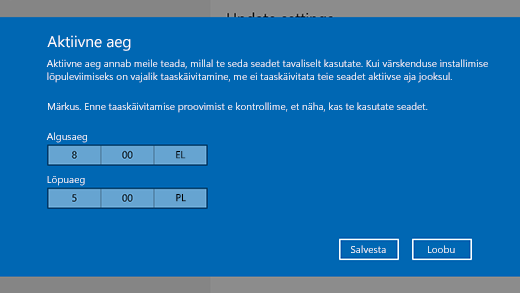
-
Valige aktiivse aja algus- ja lõppkellaaeg ning seejärel valige Salvesta.











